Aquí veremos la formas en que se entinta digitalmente a pulso, también podemos entintar con un ratón, pero la tecnica es diametralmente opuesta, por lo que veremos esto último en otros tutoriales.
Para empezar el entintado, necesitamos un bosquejo de lo que vamos a entintar:
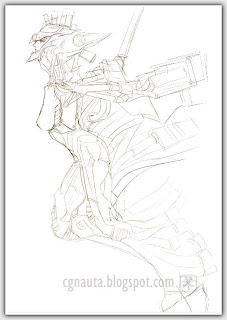 Lo ponemos en un layer transparente.
Lo ponemos en un layer transparente.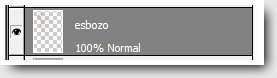 Bajamos la opacidad hata un 30%
Bajamos la opacidad hata un 30% Así será cómodo para su manejo
Así será cómodo para su manejo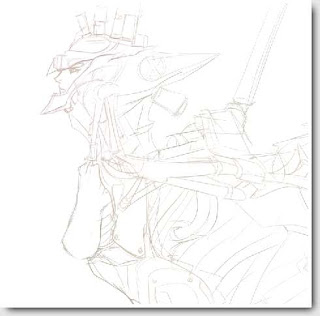 Creamos un nuevo layer aquí nombrado "Entintado",
Creamos un nuevo layer aquí nombrado "Entintado",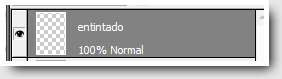 Seleccionamos la herramienta pincel (Opencanvas) o Pincel en Photoshop según configuramos en la primera parte del tutorial.
Seleccionamos la herramienta pincel (Opencanvas) o Pincel en Photoshop según configuramos en la primera parte del tutorial.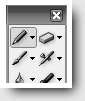 A partir de aquí es trabajar "calcando" sobre el bosquejo acercándonos lo más posible al trazado, no es necesario una línea perfecta, sino que parezca natural, si una linea queda poco definida o con poca definición volveremos a remarcar hasta que sea lo suficientemente oscura.
A partir de aquí es trabajar "calcando" sobre el bosquejo acercándonos lo más posible al trazado, no es necesario una línea perfecta, sino que parezca natural, si una linea queda poco definida o con poca definición volveremos a remarcar hasta que sea lo suficientemente oscura.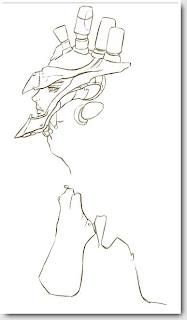 Al ir entintado y usar un mayor zoom, podremos apreciar errores en el traza, que se corrigen borrando con la herramienta erase o borrador con un radio pequeño.
Al ir entintado y usar un mayor zoom, podremos apreciar errores en el traza, que se corrigen borrando con la herramienta erase o borrador con un radio pequeño.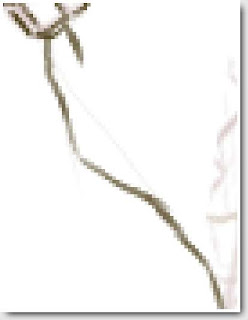 Continuamos con el entintado cerrando los espacios que estaban abiertos y borramos el exceso
Continuamos con el entintado cerrando los espacios que estaban abiertos y borramos el exceso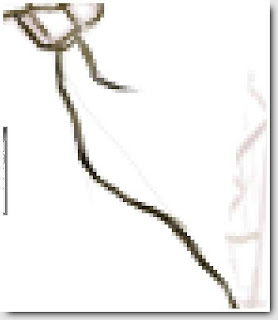 Y aquí vemos el resultado con el zoom desactivado
Y aquí vemos el resultado con el zoom desactivado




 Una película que ha roto a divido a los fans muchos culparán a sus director por querer reparar Los últimos Jedi, no es su culpa al final.
Una película que ha roto a divido a los fans muchos culparán a sus director por querer reparar Los últimos Jedi, no es su culpa al final. La historia de Manji, un guerrero samurái sin señor que ha sido condenado con la inmortalidad...
La historia de Manji, un guerrero samurái sin señor que ha sido condenado con la inmortalidad... Del autor de Konosuba, Genzo Shibata es un luchador japonés que es transportado a un mundo de fantasía, quien está obsesionado con los seres peludos.
Del autor de Konosuba, Genzo Shibata es un luchador japonés que es transportado a un mundo de fantasía, quien está obsesionado con los seres peludos. Película lanzada directo a video que nos cuenta una historia que parecería sacada de la Dimensión desconocida.
Película lanzada directo a video que nos cuenta una historia que parecería sacada de la Dimensión desconocida.

Comentarios y Consultas
Los mensajes serán revisados a veces. No te olvides que soy una persona, no se trata de faltar al respeto, todos tenemos opiniones, no hay que enojarse.
Puedes marcar Notificarme para recibir la notificación de la respuesta.
1 comentarios:
Impresionante, gran trabajo y muy útil para los aprendices como yo, gracias ^^.
ResponderBorrar